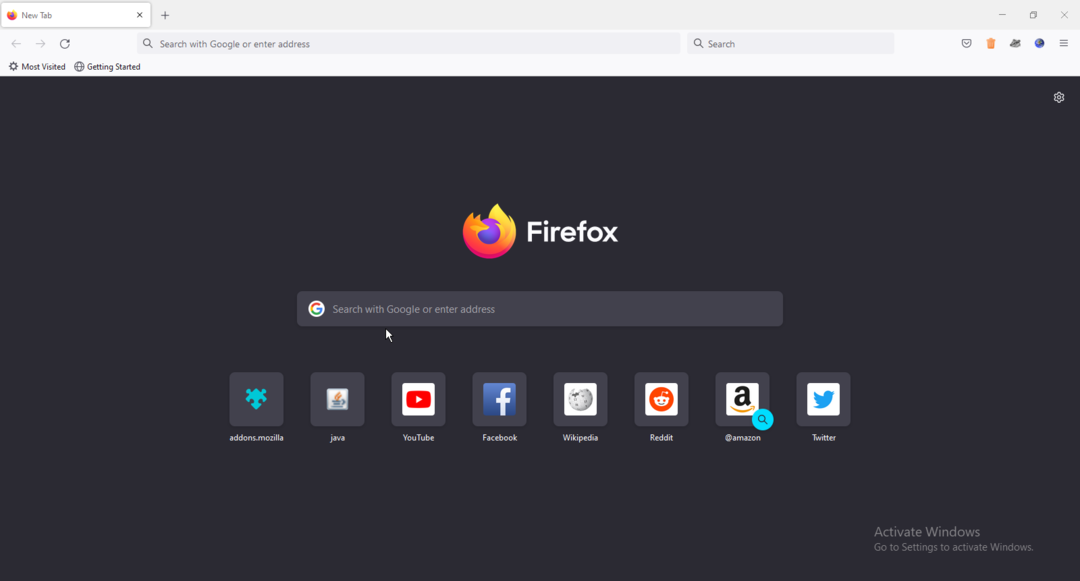優れた機能を備えた高速で直感的な Web ブラウザーを選択してください
- Apple が所有する HEIC (High-Efficiency Image Container) は、HEIF (High-Efficiency Image Format) 画像拡張機能の新しい名前です。
- iOS ベースのデバイスの JPEG 画像形式を置き換えるため、iPhone (iOS 11 以降) でキャプチャした写真は HEIC ファイルとして保存されます。
- この形式をサポートするブラウザーはありませんが、これらのファイルを開いて Web 上で表示する方法はいくつかあります。
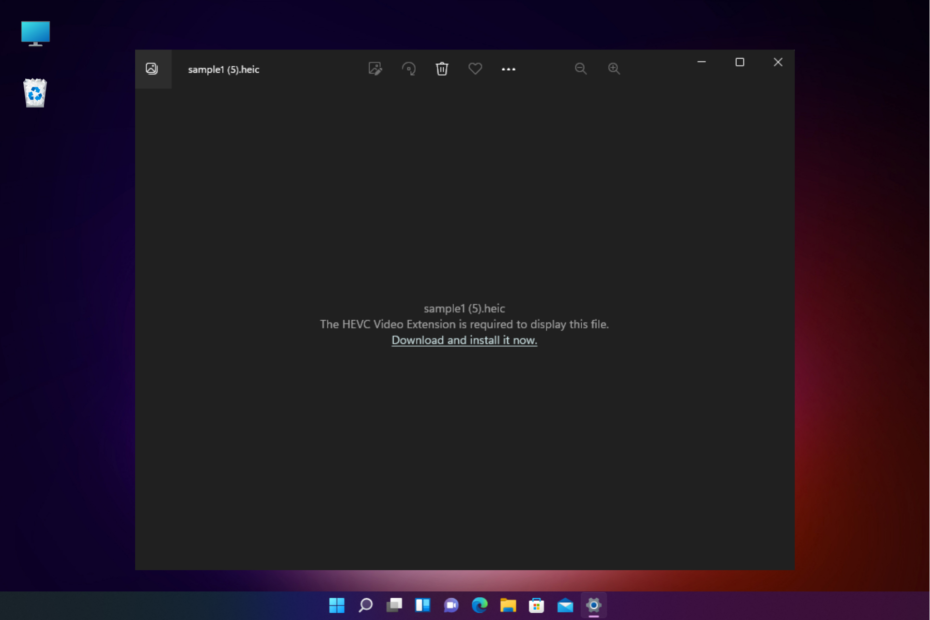
- 簡単な移行: Opera アシスタントを使用して、ブックマーク、パスワードなどの既存のデータを転送します。
- リソースの使用を最適化: RAM メモリは、他のブラウザーよりも効率的に使用されます。
- 強化されたプライバシー: 無料で無制限の VPN が統合されています
- 広告なし: 組み込みの広告ブロッカーがページの読み込みを高速化し、データマイニングから保護します
- ゲームフレンドリー: Opera GX はゲーム向けの最初で最高のブラウザです
- オペラをダウンロード
HEIC 画像ファイルをサポートするブラウザーをお探しですか? ファイルを開くのに役立つだけでなく、最高の画質を提供する最高のブラウザーをいくつかお勧めします。
ただし、HEIC は、画像と音声のコンテナーのようなものです。 より良い方法で写真を保存できます。
画像を圧縮してサイズを小さくし、画質を損なうことなくデータを保存します。
ですので、知りたい方は Windows 10/11でHEICファイルを開く方法詳細については、詳細な投稿を参照してください。
しかし、現時点では、HEIC ファイルはどのブラウザーでもネイティブにサポートされていません。 では、Web ブラウザーで HEIC 画像を表示するにはどうすればよいでしょうか?
HEICをHTMLで表示できますか?
HEIC および HEIF ファイルは、 HTML5 のタグなど、唯一のオプションは、次のようにファイル形式を変換することです。
- その場でファイルをバッファに変換します
- バッファを Base64 文字列に解析する
- 出力をイメージ タグに提供する
次に、heic2any ライブラリなどの変換ライブラリを使用して画像を変換できます。 アレックス・コーヴィ またはを使用して heic-変換 事業。
ブラウザで HEIC を開くにはどうすればよいですか?
ブラウザでサポートされていない HEIC ファイル タイプに遭遇した場合は、次の手順に従って画像ファイルを開くことができます。
- iPhone を USB ケーブルで PC に接続し、転送します。 HEIC 写真をWindowsに。
- 次に、写真をデスクトップまたはラップトップに保存します。
- 次に、ブラウザに移動して、ダウンロードしたファイルを開こうとします HEIC 画像ファイル。
- 次のようなメッセージが表示されます。 このファイルを表示するには、HEIF 画像拡張子が必要です。
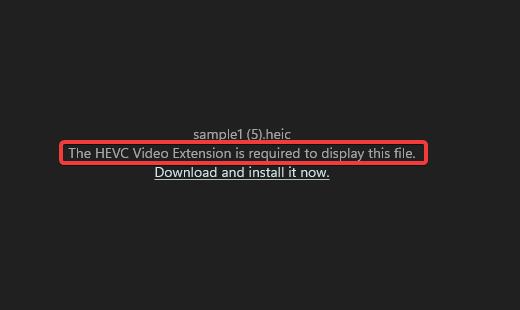
- メッセージの下にある 今すぐダウンロードしてインストール リンク。
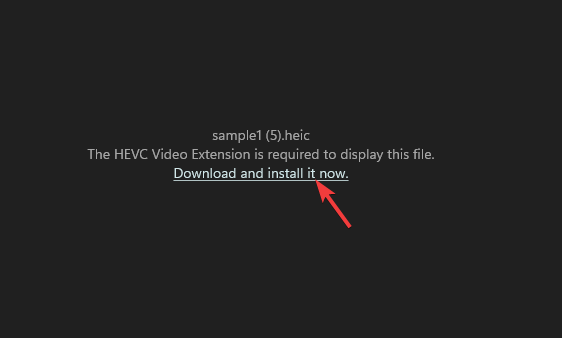
- 上で マイクロソフトストア のウェブページ HEIF 画像拡張子、 クリック 店舗に入る アプリ。
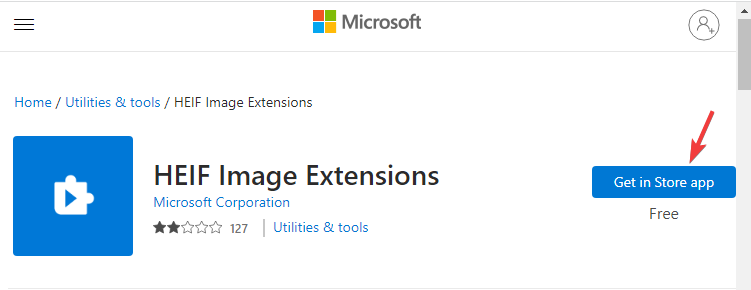
- プロンプトで、[開く] をクリックして Microsoft Store で開きます。
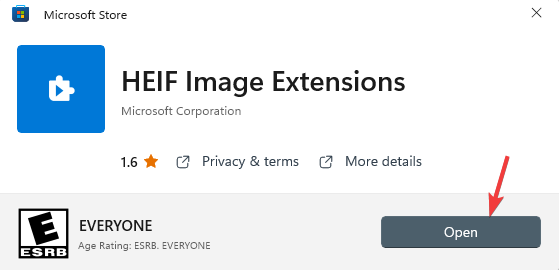
- 写真アプリで、iPhone の写真が保存されているフォルダーを選択します。 [フォルダーの追加] オプションをクリックして、画像を選択します。
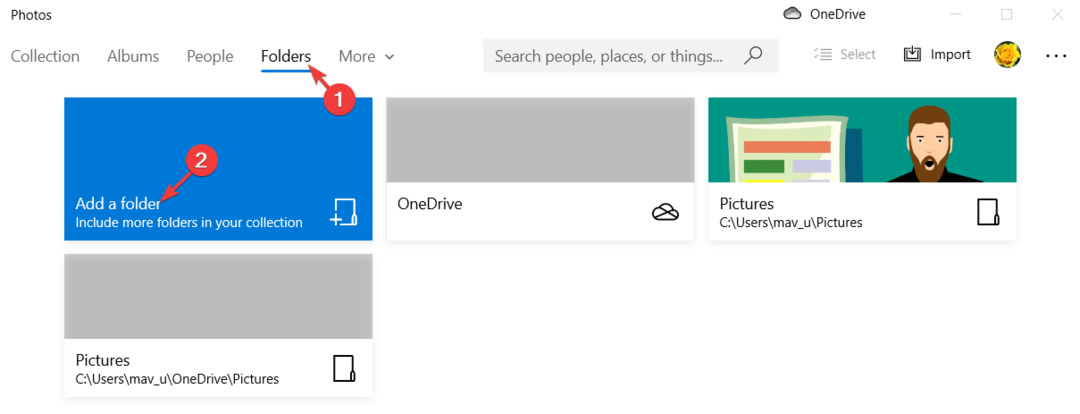
- 次に、iPhoneの写真を保存したフォルダーに移動し、それを選択してクリックします このフォルダをピクチャに追加 オプション。
Windows PC の写真アプリ内で HEIC 画像を表示できるようになりました。
詳細については、 Windows 11/10でHEICを開いてJPGに変換する方法、こちらの包括的なガイドを参照できます。
ただし、HEIC 画像のサポートを提供し、画質を維持する最高のブラウザーを探している場合は、以下にいくつかの推奨事項があります。
HEIC をサポートする最高のブラウザーは何ですか?
Opera ブラウザ – 高品質の画像表示
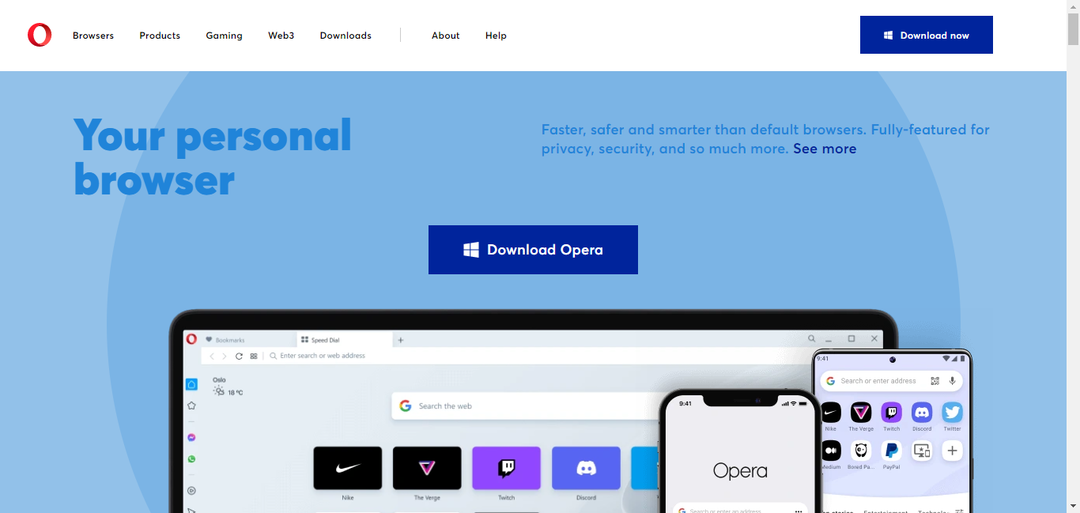
最も過小評価されている Opera ブラウザは、コンテンツの画像をそのまま表示することでユーザーを驚かせます。
JPB、PNG、APNG、AVIF、GIF、TIFFなど、ほぼすべての主要な画像フォーマットをサポートするブラウザの1つです。
したがって、たとえば、拡張機能やソフトウェアを使用して HEIC 画像を表示する場合、変換された画像は元の品質と同じ品質で表示されます。
Opera は、システムのグラフィック カードとディスプレイ解像度を有効に活用するブラウザの 1 つです。
その他の一部 主な機能 含む:
- 組み込みの広告ブロッカーと VPN
- Web コンテンツを保存するためのピンボード
- タブを別々のワークスペースに整理する
- スナップショット ツールによる簡単なキャプチャと編集
- クイックファイル添付オプション

オペラ
Opera 用に設計された拡張機能を使用して、このブラウザーで HEIC ファイル形式を変換して表示します。
グーグルクローム – Google フォトですべての画像形式を表示
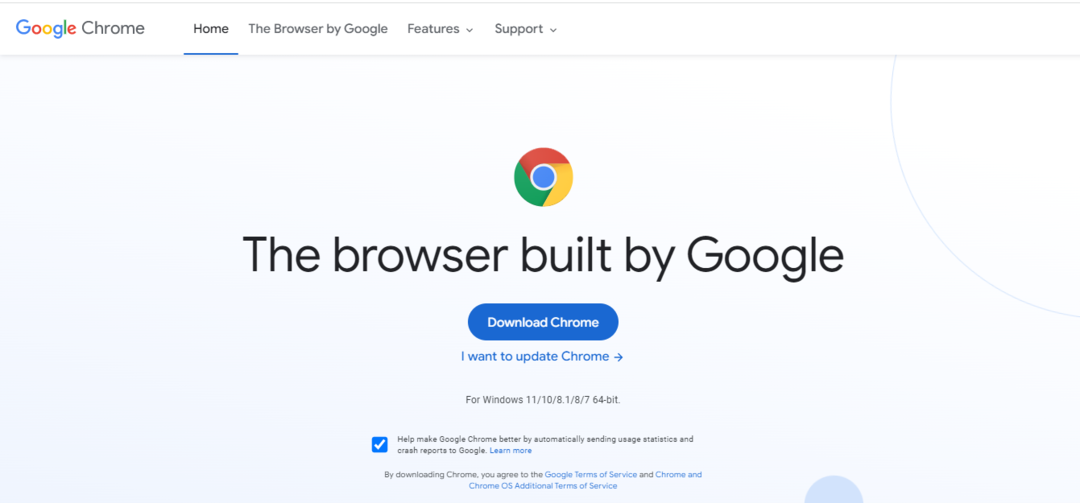
世界で最も人気のあるブラウザである Google Chrome は、さまざまな便利な拡張機能を含む、多数の高度な機能を提供することで知られています。
Chrome は、追加ツールなしで、PNG、GIF、JPG、SVG など、ほぼすべての主要な画像形式をサポートしています。
ただし、ネイティブで HEIC 画像形式をサポートしていませんが、Google フォトと Google ドライブを使用して画像を表示できます。
Chrome は、システム グラフィックスの可能性を最大限に活用して、元の画質で画像を表示します。
その他の重要な機能は次のとおりです。
- お気に入りの Web サイトのアプリケーション ショートカット
- ピンタブ機能
- キャスト タブまたはデスクトップ
- アドレスバーで検索するか、強調表示されたテキストを検索します
- オーディオ/ビデオのライブ キャプション
⇒ Google Chrome を入手
マイクロソフトエッジ – Web キャプチャ ツールで画像を編集する
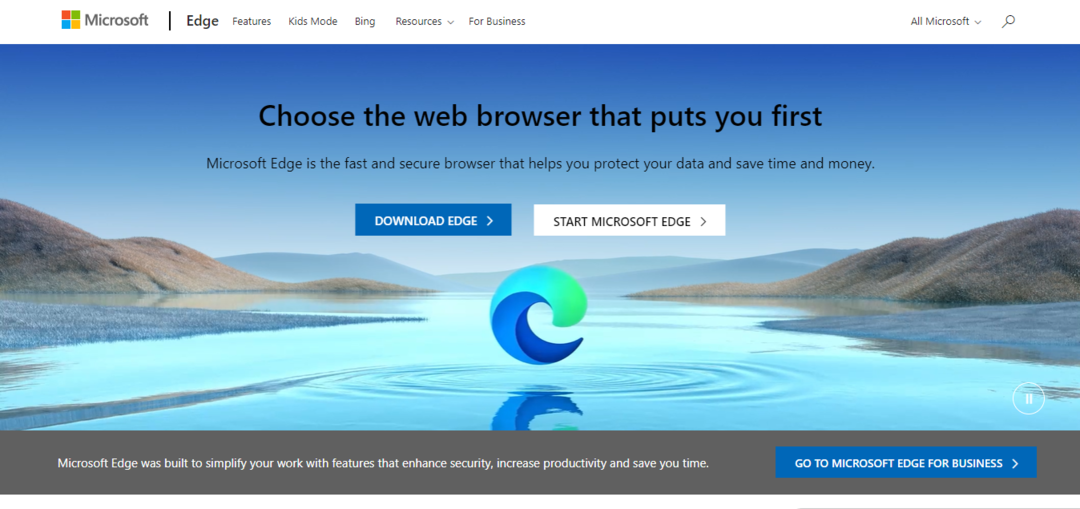
Netflix で 4K ビデオ品質を再生できることで知られる Microsoft Edge は、Ultra HD ビデオ愛好家のための新しいソリューションです。
専門家のヒント: 一部の PC の問題は、特にリポジトリの破損や Windows ファイルの欠落など、取り組むのが難しいものです。 エラーの修正に問題がある場合は、システムが部分的に壊れている可能性があります。 マシンをスキャンして障害を特定するツールである Restoro をインストールすることをお勧めします。
ここをクリック ダウンロードして修復を開始します。
機能豊富なブラウザーである Edge は、多くの改善が加えられた Web キャプチャ ツールでも知られています。
そのため、専用ツールを使用して Edge で HEIC 画像ファイルを開くと、元の品質を維持したまま、ブラウザーで直接画像を編集することもできます。
さらに、ML (機械学習) アルゴリズムを使用して、(スクリーン リーダーを介して) Web 上で見つかった画像に自動的にラベルを付けることもできます。
ここにその他のいくつかがあります 主な機能:
- 他のブラウザから自動的にデータをインポートするオプション
- 3 レベルのプライバシー設定
- デバイス間でデータを同期する
- 独自の Chome 拡張機能以外のすべての Chome 拡張機能を入手する
- ウェブサイトをアプリとしてインストールするオプション
⇒ Microsoft Edge を入手する
モジラ ファイアフォックス – 優れた画像表示エクスペリエンスを備えた高速ブラウザ
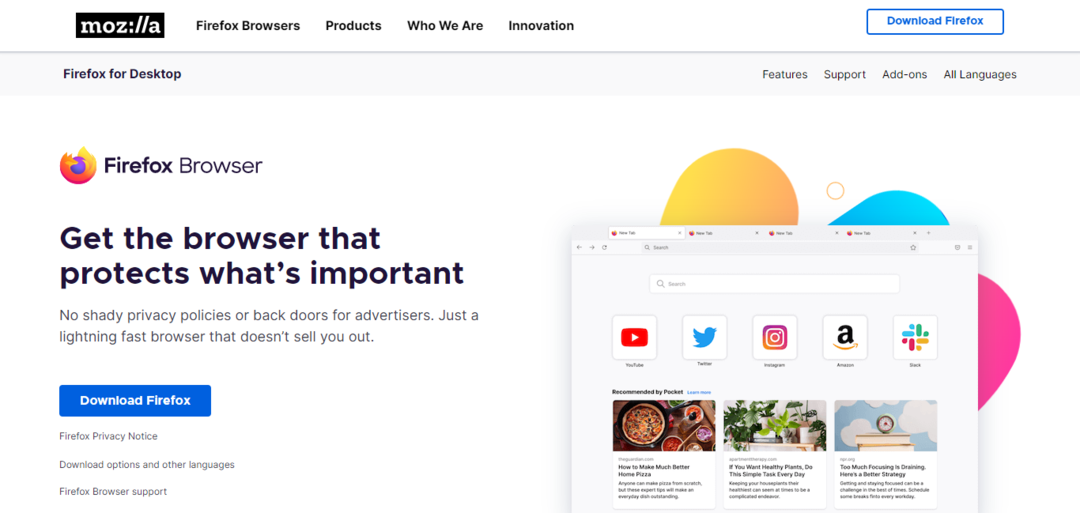
その優れたピクチャー イン ピクチャー機能とは別に、Mozilla Firefox はさまざまな画像形式を高品質で表示できることでも知られています。
WebP、JPEG、PNG、APNG、AVIF、GIF、BMP など、すべての主要な画像形式をサポートしています。
ただしブラウザはHEICに対応していないので、 ファイル変換ツール またはオンライン画像コンバーターを使用します。
変換された HEIC 画像ファイルを Firefox で正常に開くと、オリジナルと同じ最高品質になります。
以下はその他の一部です 重要な機能:
- 拡張機能の優れたコレクション
- 最小限のリソースを使用
- プライベートブラウジングをサポート
- 広告トラッカーをブロック
- ピクチャーインピクチャーモード
⇒ Mozilla Firefox を入手
アップルサファリ – iOS デバイスのネイティブ サポート
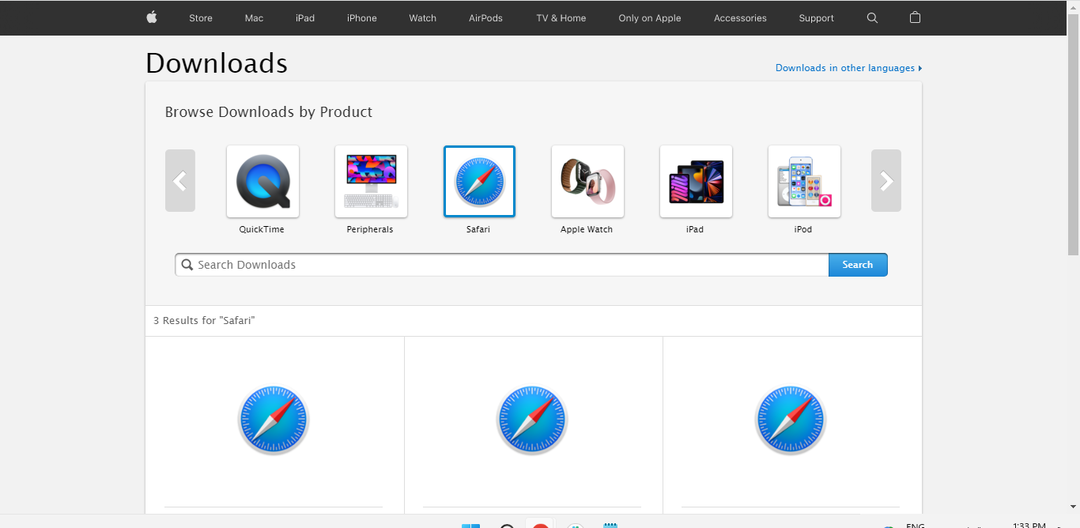
Apple は macOS で HEIC 画像形式をサポートしていませんが、iOS デバイスではファイル拡張子をサポートしています。
ただし、Apple によると、iOS 11 以降または macOS High Sierra 以降にアップグレードして、iOS デバイスでキャプチャされた HEIF または HEVC メディアを表示、編集、または複製することができます。
サポートされていないバージョンの macOS では、iOS デバイスで画像を JPEG に変換して Mac に転送するか、サードパーティの HEIC コンバーターを使用できます。
変換されたファイルを Mac に保存すると、元の画像と同じ品質で画像が表示されます。
ここでは、他のいくつかをリストしました 主な機能:
- プライベートブラウジングで匿名でブラウジング
- プライバシー レポートを確認する
- 侵害または再利用された iCloud キーチェーンのパスワードを表示する
- 画像を並べて表示
- ダウンロードしたファイルを管理する
⇒ Apple Safari を入手する
HEICはJPEGよりも優れていますか?
はい、元の品質を維持しながら画像を小さなファイル サイズに圧縮できるという点で、HEIC は JPG よりも優れた画像形式です。
ただし、人気は高まっていますが、JPG 形式ほど一般的には使用されておらず、サポートを提供するアプリやデバイスはまだ多くありません。
- ブラウザに画像が表示されない/読み込まれない: 2 つの簡単な修正方法
- Windows 11 向けの 5 つ以上のベスト フォト ビューアー アプリケーション
- Wi-Fi経由でiPhoneの写真をPCにバックアップする方法
- TIFF 画像をサポートする 5 つの最高のブラウザーとその表示方法
Web ブラウザーはグラフィックスをレンダリングせず、コンテンツのみをレンダリングするため、高解像度の画像はコンピューターのグラフィックスとディスプレイの解像度に依存します。
ブラウザは、システムのグラフィック設定を利用して画像を表示できます。
したがって、同じ画質の HEIC ファイルをサポートする最高のブラウザーをお探しの方には、上記のリストをお勧めします。
ただし、より多くの方法があります Windows 11/10 で HEIC を開いて JPG に変換する 詳細なガイドで説明されているように。
ブラウザまたは画像形式に関するその他のクエリについては、下のコメント ボックスにメッセージを残すことができます。
 まだ問題がありますか?このツールでそれらを修正します。
まだ問題がありますか?このツールでそれらを修正します。
- この PC 修復ツールをダウンロード TrustPilot.com で高評価 (ダウンロードはこのページから始まります)。
- クリック スキャン開始 PC の問題を引き起こしている可能性のある Windows の問題を見つけます。
- クリック 全て直す 特許技術の問題を解決する (読者限定割引)。
Restoro は によってダウンロードされました 0 今月の読者。

![Kalturaをサポートする5つの最高のブラウザ[互換性によるランキング]](/f/87ebdf3e13358b9ff978ae559e0a4d01.png?width=300&height=460)